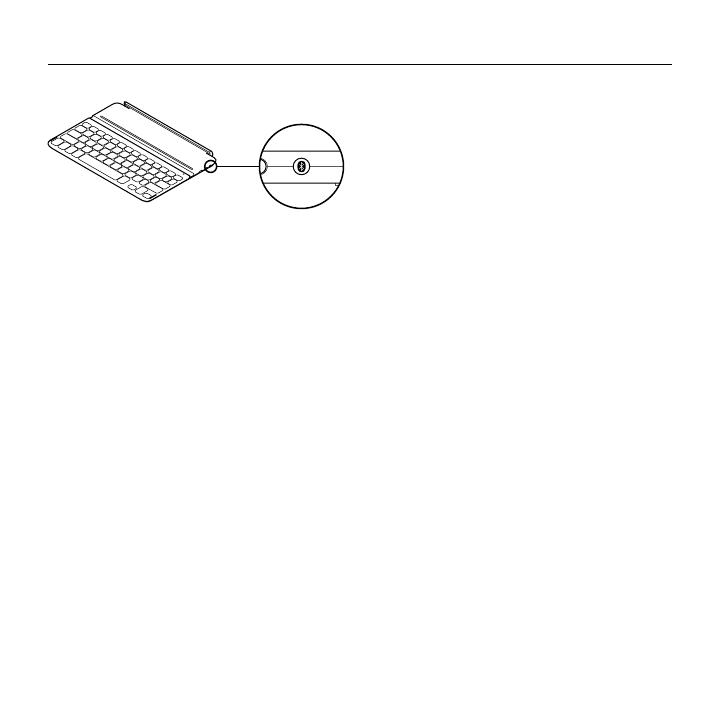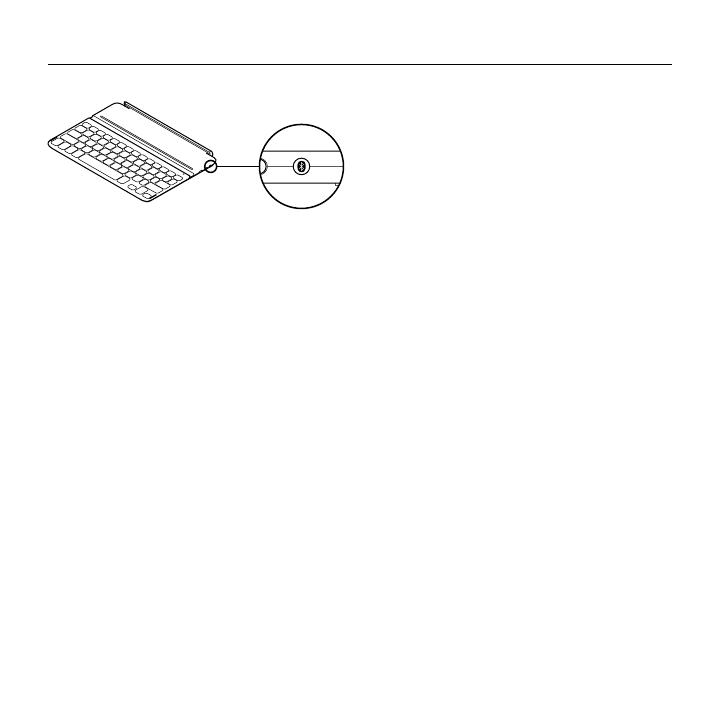
Logitech Ultrathin Keyboard Cover i5
128 Po polsku
Podłączanie innego tabletu iPad
1. Sprawdź, czy etui Keyboard Cover
jest włączone.
2. Sprawdź, czy w tablecie iPad został
włączony interfejs Bluetooth.
Wybierz polecenie Ustawienia >
Bluetooth > Wł.
3. Naciśnij przycisk Bluetooth Connect
(Połącz przez Bluetooth). Etui Keyboard
Cover można wykryć w ciągu 3 minut.
4. W menu Urządzenia tabletu iPad
wybierz pozycję „Ultrathin Keyboard
Cover i5”. Połączenie Bluetooth zostanie
nawiązane.
5. Umieść nowy tablet iPad na etui
Keyboard Cover.
Rozwiązywanie problemów
Etui Keyboard Cover nie działa
• Naciśnij dowolny klawisz, aby przerwać
stan uśpienia etui Keyboard Cover.
• Wyłącz, a następnie włącz etui
Keyboard Cover.
• Naładuj ponownie akumulator.
Więcej informacji zawiera sekcja
„Ładowanie akumulatora”.
• Nawiąż ponownie połączenie Bluetooth
między futerałem Keyboard Cover
i tabletem iPad:
•Sprawdź, czy w tablecie iPad został
włączony interfejs Bluetooth.
•Na tablecie iPad w menu Urządzenia
wybierz pozycję „Ultrathin Keyboard
Cover i5”. Po nawiązaniu połączenia
Bluetooth dioda stanu na chwilę
zaświeci się na niebiesko.